Windows 10工作列/開始按鈕無法使用
「我使用的是Windows 10,升級後運作良好。然而就在今天打開電腦後,不論是點擊開始按鈕或Windows鍵,滑鼠一直都顯示載入狀態,而工作列也是不停地閃爍,什麼都沒有出現。我無法使用搜尋功能,也不能右鍵點擊固定在工作列上的應用程式。另外,我之前有把微軟的Edge固定在工作列,當我打開電腦要點擊微軟Edge時,Edge圖示黑掉,然後自動從工作列中刪除了!請問誰能幫我解決Windows 10工具列/開始按鈕無法使用的問題?
如何解決Windows 10工具列/開始功能表異常問題
相當多的Windows 10 使用者都曾回報開始選單和工作列的異常問題,很多資訊技術人員和經驗豐富的使用者正致力於為這一漏洞提供可靠的解決辦法。現在,我們總結了他們主推的6種修復方法,希望能幫到您!
解決1. 嘗試重新啟動作業系統
按下Alt+F4開啟「關閉視窗」視窗。
解決2. 關閉/解除安裝防毒軟體
超過20%的受害者在徹底退出或解除安裝Windows 10電腦上執行的防毒軟體AVG後,輕鬆解決了這個問題。
解決3. 使用命令提示字元
1. 按下Win+S鍵,輸入cmd,開啟命令提示字元。
2. 輸入Powershell。
3. 複製以下代碼: Get-AppXPackage -AllUsers | Foreach {Add-AppxPackage -DisableDevelopmentMode -Register "$($_.InstallLocation)\AppXManifest.xml"}
解決4. 建立一個新的使用者帳戶
按下Win+I鍵開啟設定,並根據指示建立一個新的使用者帳戶。
- 小提示
- 如果您為Windows 10建立了新的使用者帳戶,問題就能被解決。但別忘了將您的檔案從桌面、下載、文件等複製到另一個本機磁碟機,避免檔案丟失。
解決5. 使用新的ISO更新Windows 10
Windows 10工作列/開始按鈕在某些Windows作業系統中無法使用。因此,請確保目前你使用的Windows是最新的。如果自動更新幫不了你,請使用Windows媒體製作工具: https://www.microsoft.com/zh-tw/software-download/windows10下載Windows 10 ISO檔案。
下載完成後,執行媒體製作工具,將Windows 10的ISO檔下載到桌面。使用Windows檔案總管開啟Windows ISO檔,執行exe檔。您將會有兩個選項可以進行,下載安裝更新和現在先不要。這兩個選擇都能解決這個問題。
解決6. 還原到以前的Windows版本
如果方法1、2、3、4和5都無法解決你的問題,你必許選擇執行Windows 10 更新或還原到前一個沒有出現工作列/開始功能表異常的系統版本。如果使用者平常有在使用EaseUS Todo Backup備份還原軟體建立系統備份映像,此時系統還原會變得超級輕鬆簡單只要一鍵就能還原。
步驟1. 下載並啟動EaseUS Todo Backup。

步驟2. 在主畫面上點擊「OS」即可備份您的作業系統(Windows 11/10/8/7)。然後會跳出一個小視窗,程式會自動辨識並顯示作業系統資訊。

步驟3. 選擇備份目標位置。
步驟4. 點擊「計劃」選項開啟備份方案視窗,在這裡您可以建立一個備份作業系統的計劃備份,每日、每週、每月或在發生事件時備份。
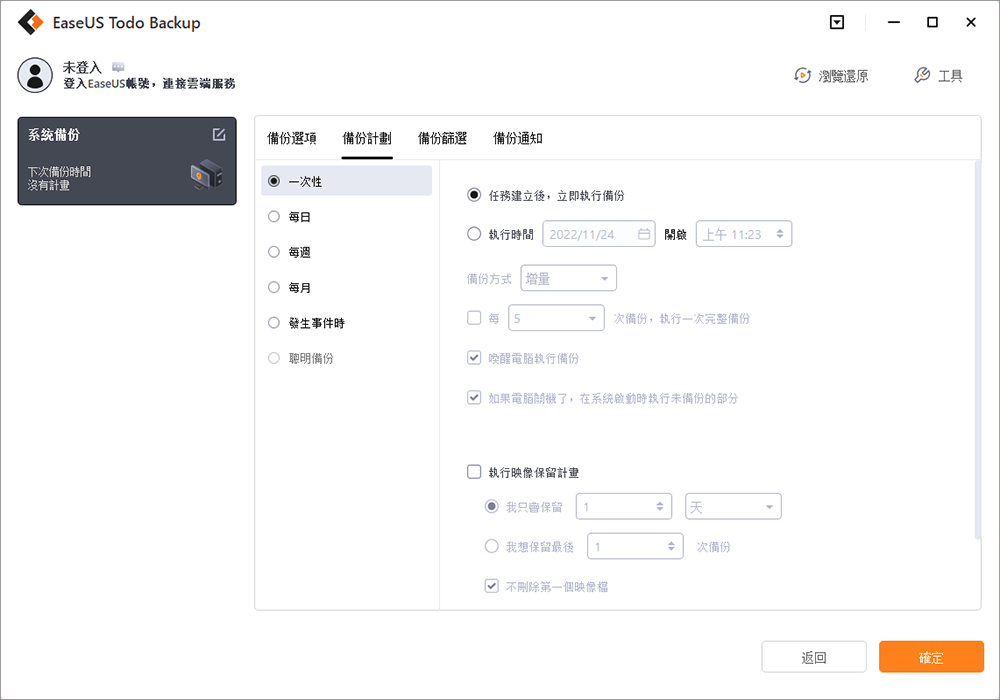
步驟5. 儲存所有變更。點擊「執行」開始Windows 11/10系統備份。
這篇文章對您有幫助嗎?
相關文章
-
![https://images.easeus.com/images/en/icon/agnes.jpg]() Agnes/2025-03-24
Agnes/2025-03-24
-
Mac 檔案系統驗證或修復失敗錯誤 (-69845) 完整修復指南
![https://images.easeus.com/images/en/icon/zola.jpg]() Zola/2025-07-02
Zola/2025-07-02
-
![https://images.easeus.com/images/en/icon/Harrison.jpg]() Harrison/2025-06-30
Harrison/2025-06-30
-
![https://images.easeus.com/images/en/icon/agnes.jpg]() Agnes/2025-03-24
Agnes/2025-03-24